A pesar de que su PC o computadora portátil se ejecuta en Windows, sí, en realidad puede instalar un Mac OS X completamente funcional en ese aburrido Windows. Hoy le mostraremos lo fácil que es hacerlo. Al final de este tutorial, te darás cuenta de que no necesitas comprar una Mac cara para disfrutar de sus funciones únicas.
Antes de pasar directamente al tutorial, comencemos con lo que necesitará.
- VMWare Player 12 (o lo que sea más reciente en ese momento). Puede descargar la última versión desde aquí
- Obtenga una copia de Mac OS X El Capitan, que puede descargar desde aquí
Contenido
- Cómo instalar Mac en una computadora con Windows
-
Corrección de errores
- Línea de fondo
- Artículos Relacionados:
Cómo instalar Mac en una computadora con Windows
Paso 1: Instale VMWare Player que acaba de descargar arriba. Es fácil, solo sigue las instrucciones en pantalla y listo.
Paso 2: Ejecute el programa después de haberlo instalado. Ingrese su correo electrónico y haga clic en Continuar
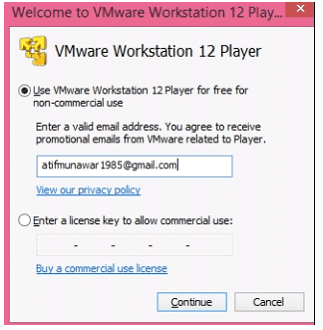
Paso 3: Ha configurado correctamente el software VMWare. Cierre la ventana y pase a la copia de Mac OSX Capitan que también descargó
Paso 4: Este será un archivo zip, así que solo tienes que extraerlo a la carpeta que elijas. Tenga paciencia, ya que llevará algún tiempo
Paso 5: Abra la carpeta extraída, luego "desbloqueador" y luego "desbloqueador" nuevamente
Paso 6: Haga clic derecho en el archivo "win_install" y Ejecutar como administrador. Esto abrirá una nueva ventana, que debería poder ejecutarse.
Paso 7: Abra su VMWare ahora y luego haga clic en "abrir una máquina virtual". Navegue a través de la carpeta donde extrajo el OS X y haga clic en Abrir
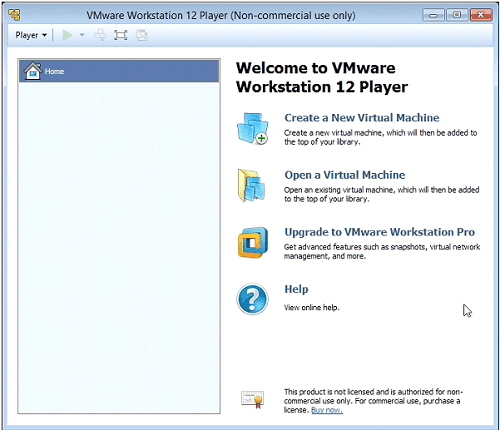
Paso 8: Se abrirá una nueva ventana. Haga clic en "editar la configuración de la máquina virtual". La mayoría de las configuraciones están bien para ir aquí, pero si desea cambiar algo, puede hacerlo
Paso 9: Ahora haz clic en "reproducir máquina virtual" y verás el encantador ícono de Apple cargándose.
Paso 10: Puede optar por instalar "herramientas de descarga" cuando se le notifique en la parte inferior de la pantalla (recomendado).
Paso 11: revise las opciones de configuración restantes según su gusto (aquí es donde la configuración solicita su ID de Apple, ya sea para habilitar los servicios de ubicación y todas esas cosas buenas)
Eso es todo, ¡has terminado! Mac OS X El Capitan ahora está instalado en su PC con Windows PERO… ..
Corrección de errores
Encontrarás que la Mac está un poco retrasada aquí, pero no tienes de qué preocuparte. Una vez que instale algunas herramientas, la Mac será bastante fluida y sorprendente.
- Haga clic en las herramientas de VMware en el escritorio de su Mac y haga clic en "Instalar herramientas de VMware"
- La instalación es fácil y una vez instalada debes reiniciar
Línea de fondo
Felicidades, ahora tiene un Mac OSX El Capitan completamente funcional en su computadora con Windows. Incluso puedes hacer una pantalla completa, lo que te da una sensación completa de Mac. Cambie la configuración, los fondos de pantalla, la ampliación, acceda a la App Store y cualquier otra cosa que desee.

Obsesionado con la tecnología desde la llegada temprana de A / UX a Apple, Sudz (SK) es responsable de la dirección editorial de AppleToolBox. Tiene su base en Los Ángeles, CA.
Sudz se especializa en cubrir todo lo relacionado con macOS, habiendo revisado docenas de desarrollos de OS X y macOS a lo largo de los años.
En una vida anterior, Sudz trabajó ayudando a compañías Fortune 100 con sus aspiraciones de transformación empresarial y tecnológica.